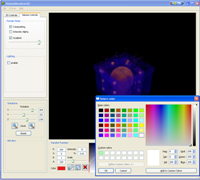|
Dokumentation
Nach dem Start des Programms befindet sich der User vor dem Hauptbildschirm. Dieser ist in 4 Bereiche unterteilt.
1. Das Menü
Im Menü können rudimentäre Aufgaben wie das Laden von Datensätzen und das Speichern des gerenderten Bildes vorgenommen werden.
2. Der Render Bereich
In diesem Bereich wird das berechnete Bild angezeigt. Je nach gewähltem Visualisierungs-Modi handelt es sich dabei um eine 2D Schicht entlang einer Hauptebene oder um eine dreidimensionale Darstellung des gesamten Volumens. Im 2D Modus kann mit dem Mausrad durch die verschiedenen Schichten gescrollt und mit gedrückter linker Maustaste das Bild rotiert werden. Im 3D Modus kann das Kamerabild mittels gedrückter linker Maustaste in X&Y und mit gedrückter mittleren Taste in X&Z Richtung gedreht werden. Weiters kann man in beiden Modi mit gedrückter rechter Maustaste hinein- bzw. hinauszoomen.
Im Bereich "Transformation" können diese Funktionen ebenfalls ausgeführt werden.
3 Die Steuerleiste
Auf ihr kann zwischen 2D und 3D Visualisierung umgeschalten werden.
3.1 Slicing
Im 2D Bereich "2D Controls" befinden sich darauf eine Auswahlgruppe, die das Umschalten zwischen den Hauptachsen erlaubt sowie ein Schieberegler, der die angezeigte Schicht durch das Volumen verschiebt. Dies ist auch mit dem Mausrad im Renderbereich möglich.
3.2 Volume Rendering
Wird auf "Volume Controls" umgeschalten, befindet man sich im 3D Modus und dem Benutzer stehen einige andere Regler zur Verfügung, die das Erscheinungsbild des Renderings verändern.
Das "Compositing" kann (de-)aktiviert werden, das die Transferfunktion zur Bestimmung der Farbe und der Durchsichtigkeit eines Dichtewertes heranzieht. Ist diese Funktion deaktiviert, wird lediglich der Dichtewert selbst zur Bestimmung der Farbe und Transparenz herangezogen. Man erhält also einen Verlauf von Schwarz nach Weiß und je höher der Dichtewert, desto opaquer wird er dargestellt.
Die nächste Option nennt sich "Intensity Alpha". Diese bewirkt, dass die Durchsichtigkeit, sei sie durch die Transferfunktion oder den Dichtewert selber bestimmt, mit dem Dichtewert selbst multipliziert wird. Das hat zur Folge, dass dichteres Material im Verhältnis zu weicherem, opaquer gerendert wird, womit die weicheren schichten um einen Knochen automatisch durchsichtiger werden.
Weiters kann die Verwendung des Gradienten hinzugeschalten werden. Mit dieser Funktion werden Bereiche des Volumens an denen große Dichteunterschiede vorkommen stärker hervorgehoben als andere. Mit dem Regler darunter kann dieser Effekt noch verringert werden, womit der User zusätzlich die Möglichkeit erhält, im Zusammenspiel mit den anderen Funktionen das gewünschte Ergebnis zu erzielen.
Experimentell kann auch noch eine Phong-Beleuchtung eingeschalten werden, die sich aber noch in Arbeit befindet.
4. Die Transferfunktion
Die Transferfunktion weist jedem Dichtewert einen Farb- und Transparenzwert zu. Im Fenster, in dem das Histogram der Dichtewerte gezeichnet wird, kann diese interaktive generiert werden.
Dazu wird mittels Linksklick in den vorgesehenen Bereich ein Punkt eingefügt. Die Höhe des Punktes bestimmt seine Transparenz - d.h. je höher ein Punkt gesetzt ist, desto undurchsichtiger ist er. Durch Doppelklick auf einen Punkt kann zusätzlich noch dessen Farbe ausgewählt werden. Ein Rechtsklick löscht den Punkt mit seiner Farbe wieder aus dem Feld und natürlich können die Punkte auch verschoben werden.
Im linken Bereich erhält man Informationen über die Farbe an der Position des Mauszeigers, sowie über den Dichtewert und wieviel Prozent des gesamten Volumens dieser ausmacht. Das soll dabei unterstützen, die gewünschte Farbe gezielt an einem Dichtewert platzieren zu können.
|